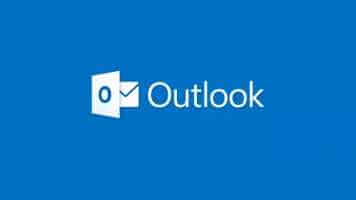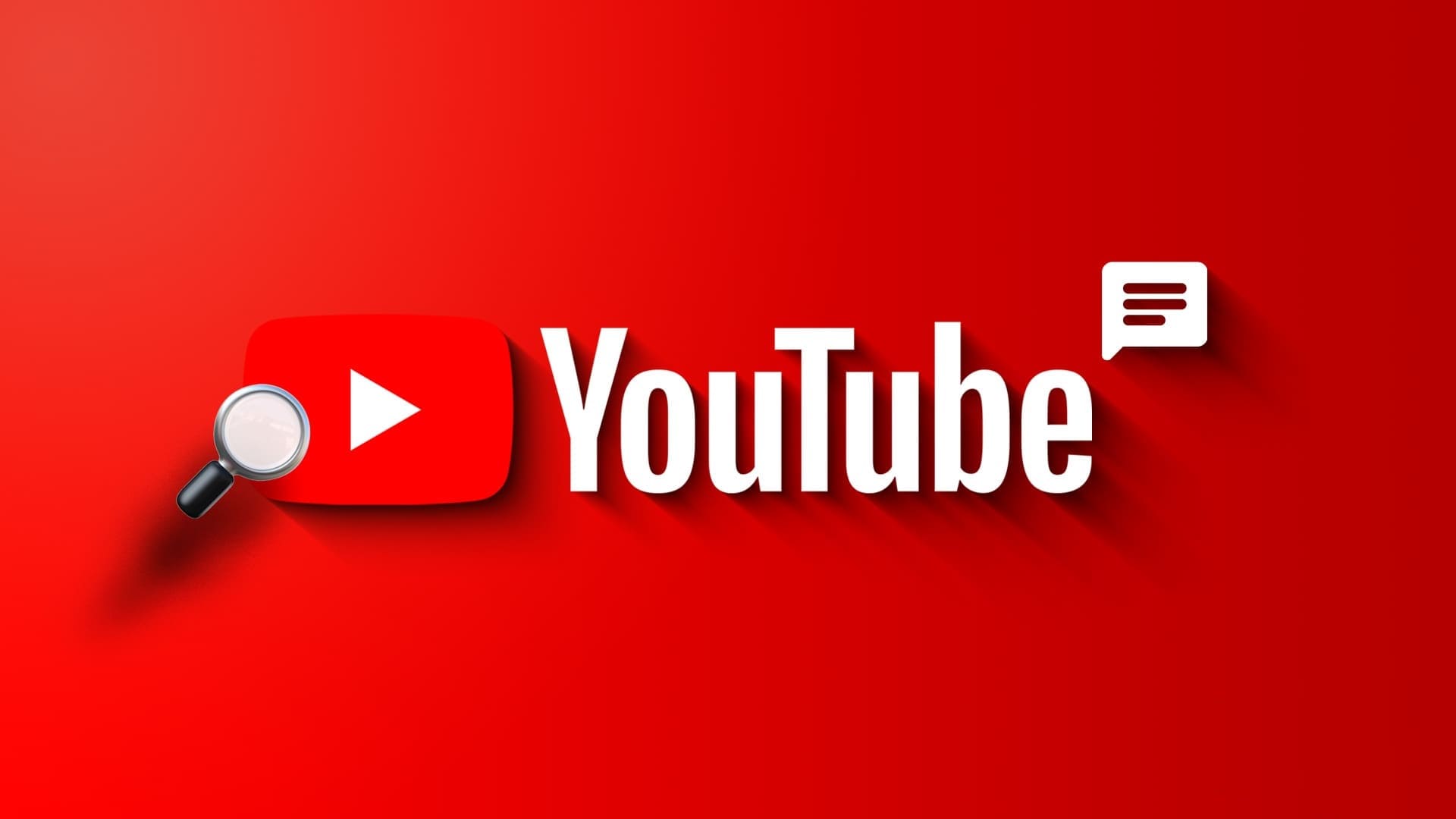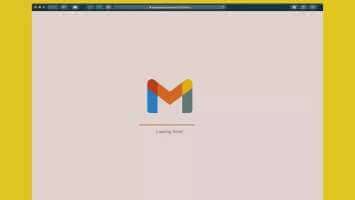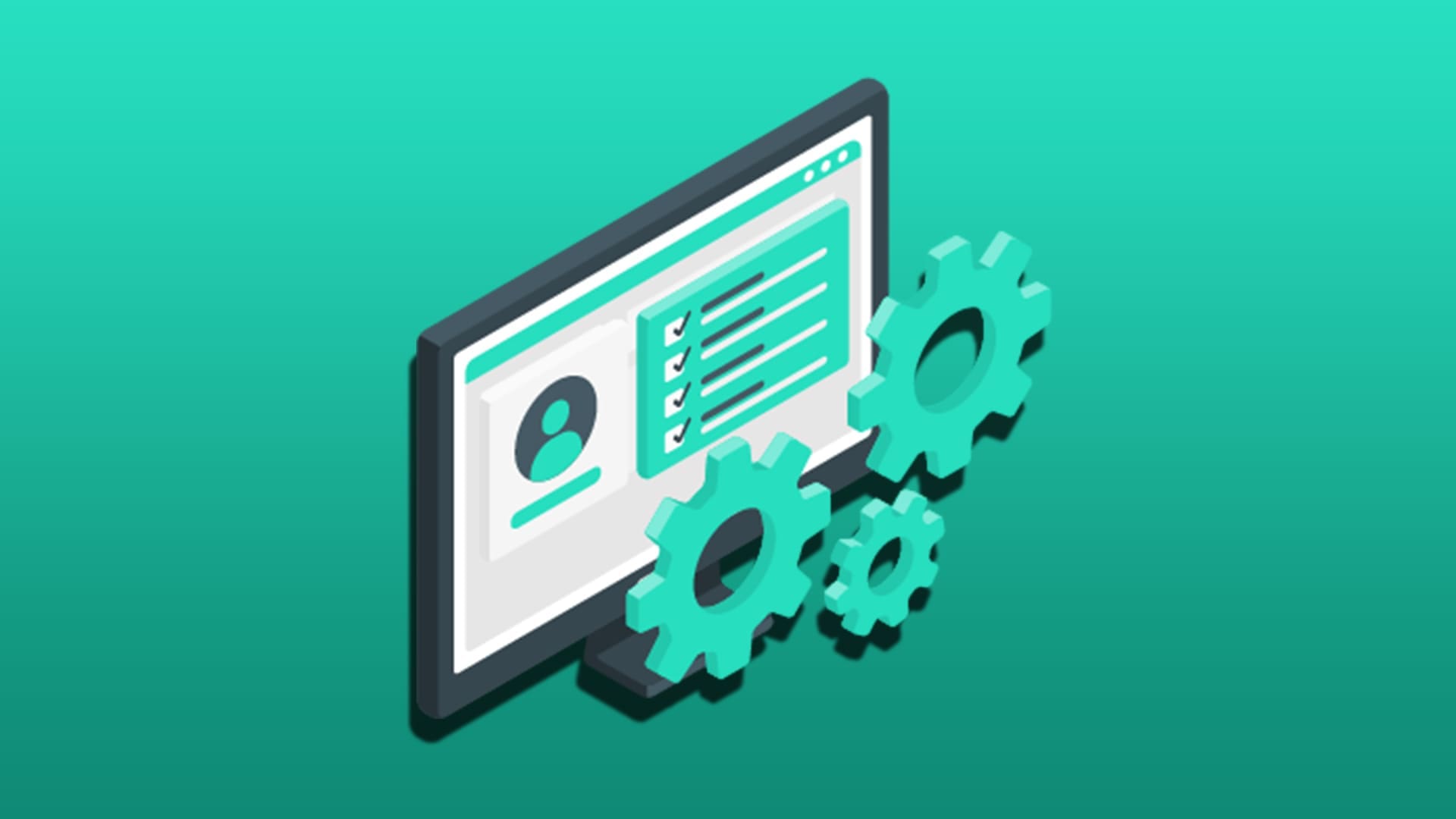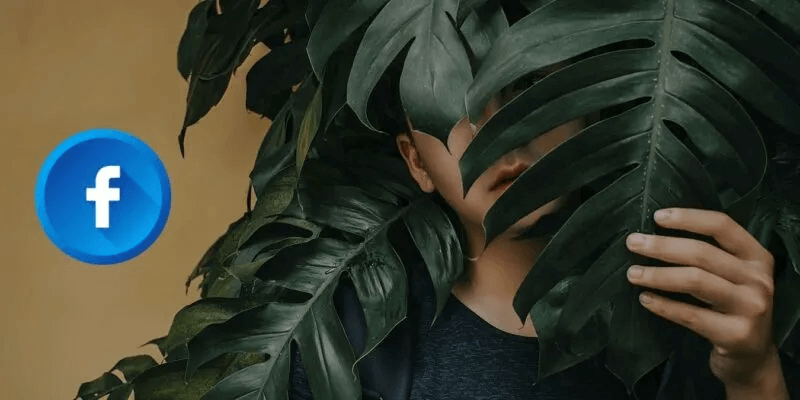Připravit Google TV Nová a vylepšená verze rozhraní Android TV. Zdá se, že je blízko k Stock Android a funguje jako dobré řešení pro streamování. Můžete také sledovat svůj oblíbený obsah v rozlišení 4K Ultra HD ve formátech jako HDR a Dolby Vision. Knihovna Filmů Play byla také aktualizována o tituly ve 4K. Zde je 6 hlavních oprav, proč Google TV nepřehrává 4K videa.
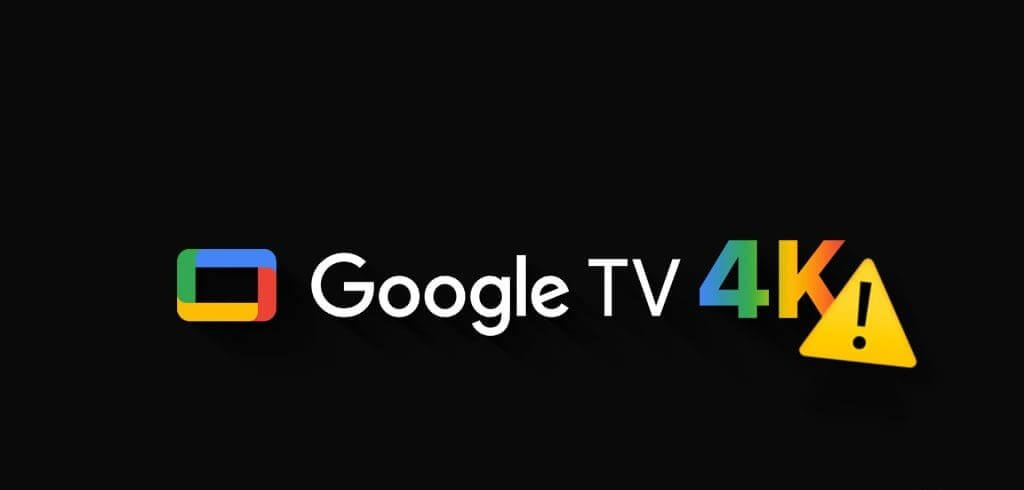
Nebylo by to ale skvělé, kdybyste si nemohli užívat obsah ve 4K prostřednictvím Google TV. Někteří uživatelé si již stěžují na stejný problém. Přinášíme vám tento příspěvek s některými praktickými řešeními, jak opravit, že Google TV nepřehrává obsah 4K s vaším nastavením.
1. Zkontrolujte nastavení zobrazení
Počínaje základy musíte nejprve zkontrolovat nastavení displeje Google TV vaše. Google TV automaticky vybere nejlepší rozlišení podle vaší televize. Můžete ale také ručně přepnout na konkrétní rozlišení a snímkovou frekvenci. Zde je návod, jak to zkontrolovat na Google TV.
Krok 1: على Obrazovka Google TV Domů, jdi do Nastavení v pravém horním rohu.
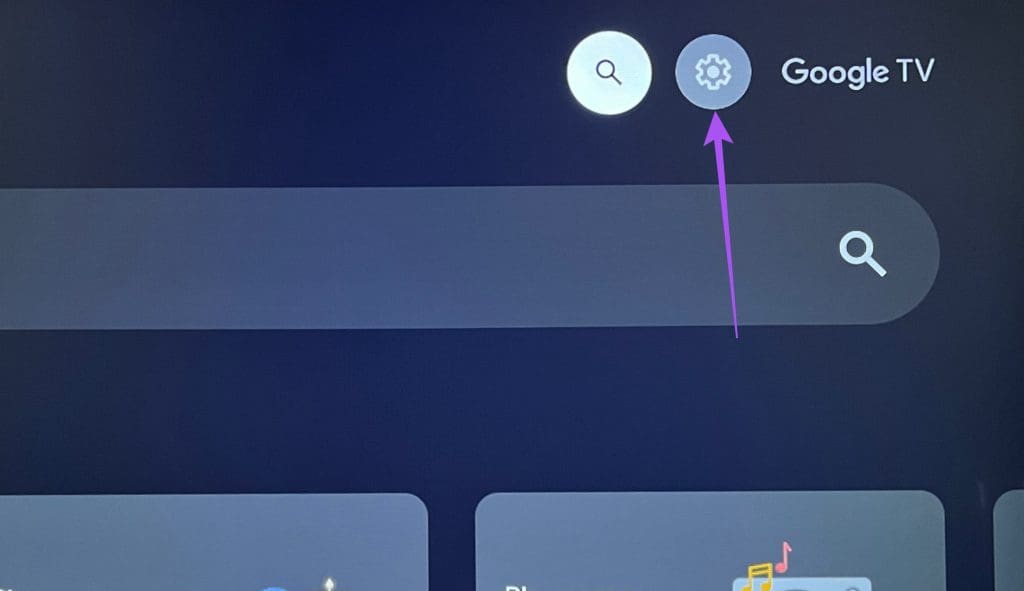
Krok 2: vyberte ikonu Ozubené kolo znovu otevřít Nabídka nastavení.
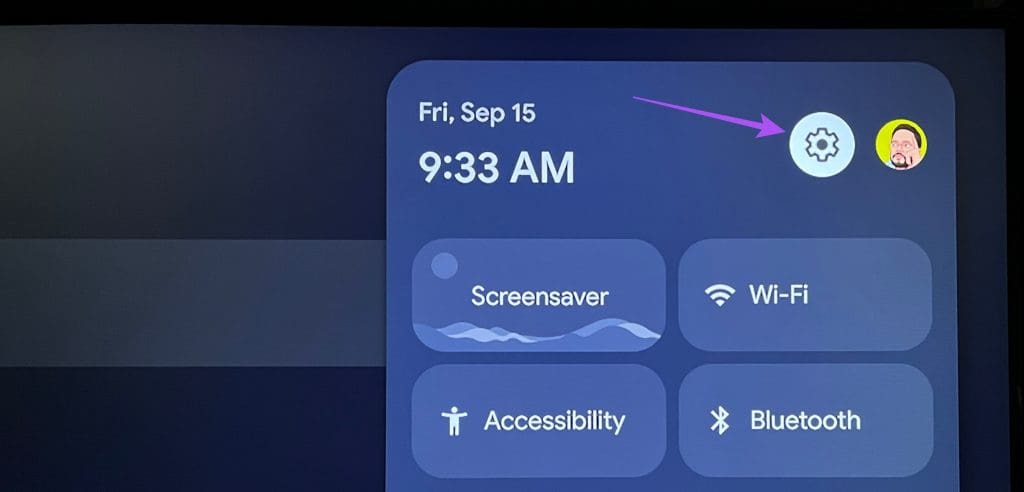
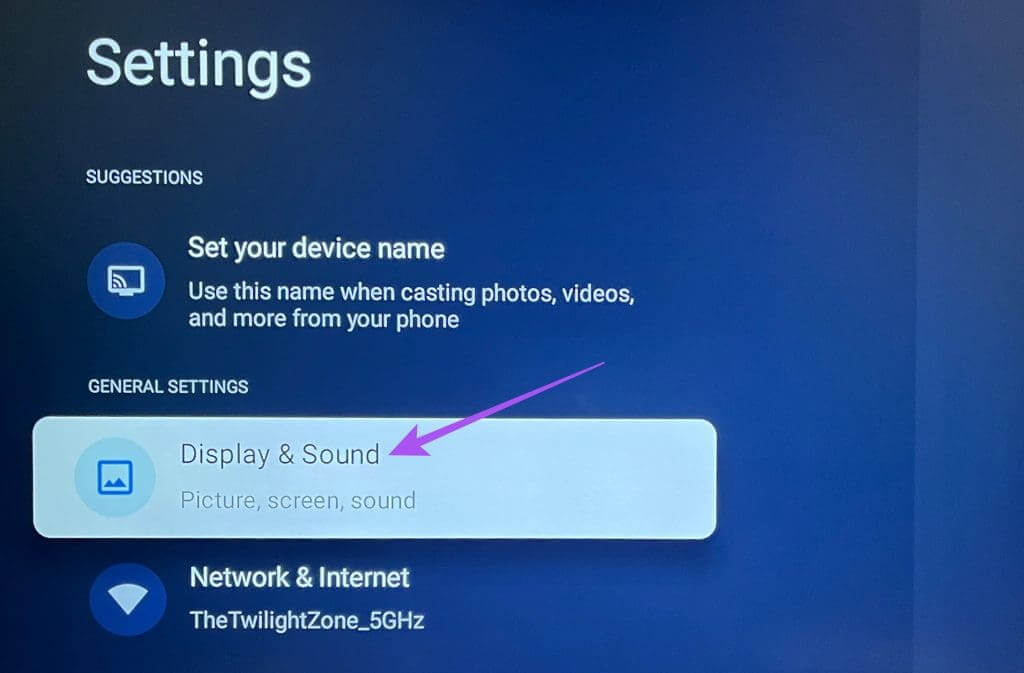
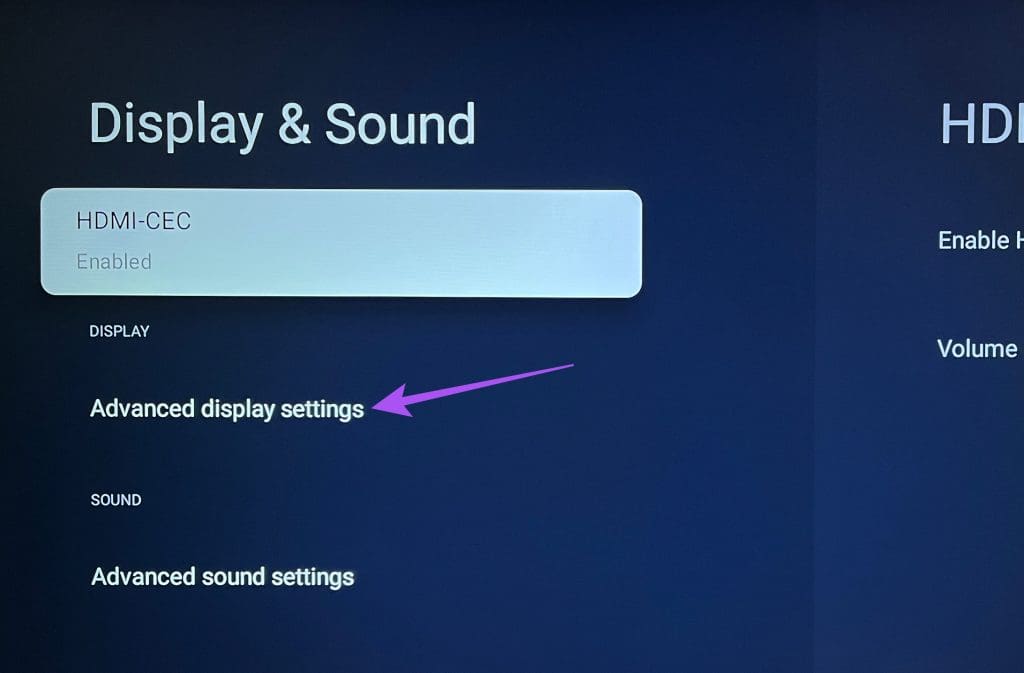
Krok 5: Ověřit Aktuální rozlišení a snímková frekvence pro váš televizor a proveďte změny podle vašich preferencí.
Ke sledování filmů doporučujeme přejít na rozlišení 4K Ultra HD a snímkovou frekvenci 24 snímků za sekundu. Pokud na Chromecastu s Google TV nevidíte možnost 4K, budete muset počkat na aktualizaci softwaru, která tento problém vyřeší. Existují dva typy televizorů, na kterých Chromecast nepodporuje 4K@60Hz.
2. Zkontrolujte kabel HDMI
Pokud vaše Google TV nestreamuje ve 4K, zkontrolujte, zda k nastavení nepoužíváte kabel HDMI 2.0. Chcete-li streamovat obsah 4K, musíte mít kabel HDMI 2.0, který nabízí vyšší šířku pásma 18 Gb/s a maximální rozlišení 3840 x 2160 pixelů při 60 fps (4K@60 fps). Máte také možnost použít kabel HDMI 2.1, pokud jej váš televizor podporuje.

3. Zkontrolujte správnost adresy vysílání
Filmy Google Play a další streamovací platformy vám umožňují nakupovat nebo půjčovat filmy ve 4K. Každá jiná streamovací platforma má filmy a pořady dostupné ve 4K HDR nebo Dolby Vision. Pokud však vaše Google TV nepřehrává 4K videa, měli byste zkontrolovat rozlišení streamovaného titulu. Stále existuje spousta titulů, které streamují pouze v 1080p.
4. Zkontrolujte stav předplatného vaší streamovací aplikace
Pokud se s tímto problémem setkáte u jakékoli konkrétní aplikace, zkontrolujte stav předplatného. Vaše předchozí platba možná nebyla zpracována. Pokud ano, nebudete moci streamovat obsah v nejvyšším rozlišení. Takže pokračujte a zkontrolujte stav svého předplatného streamování.
5. Aktualizujte aplikaci pro streamování
Po potvrzení předplatného streamování můžete aktualizovat verzi své streamovací aplikace. Tím se odstraní všechny chyby, které mohou způsobovat problémy s přehráváním obsahu 4K. Zde je návod, jak aktualizovat aplikaci na Google TV.
Krok 1: Dlouhé stisknutí ikony aplikace Na Google TV.
Krok 2: Lokalizovat Zobrazit podrobnosti Zkontrolujte, zda je k dispozici aktualizace.
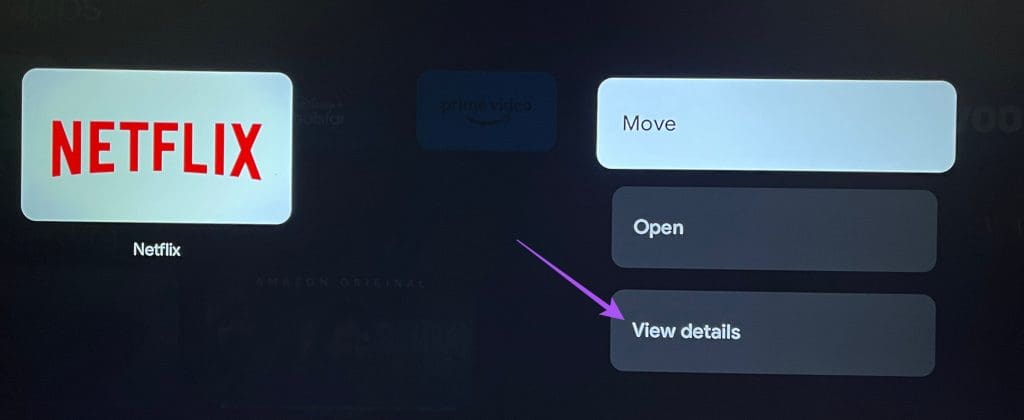
Stáhněte a nainstalujte aktualizaci aplikace, abyste zjistili, zda je problém vyřešen.
6. Aktualizujte operační systém Google TV
Poslední možností je aktualizovat verzi operačního systému Google TV, protože by se mohlo jednat o problém na úrovni systému. Zde je návod.
Krok 1: Jít do Nastavení V pravém horním rohu domovské obrazovky Google TV.
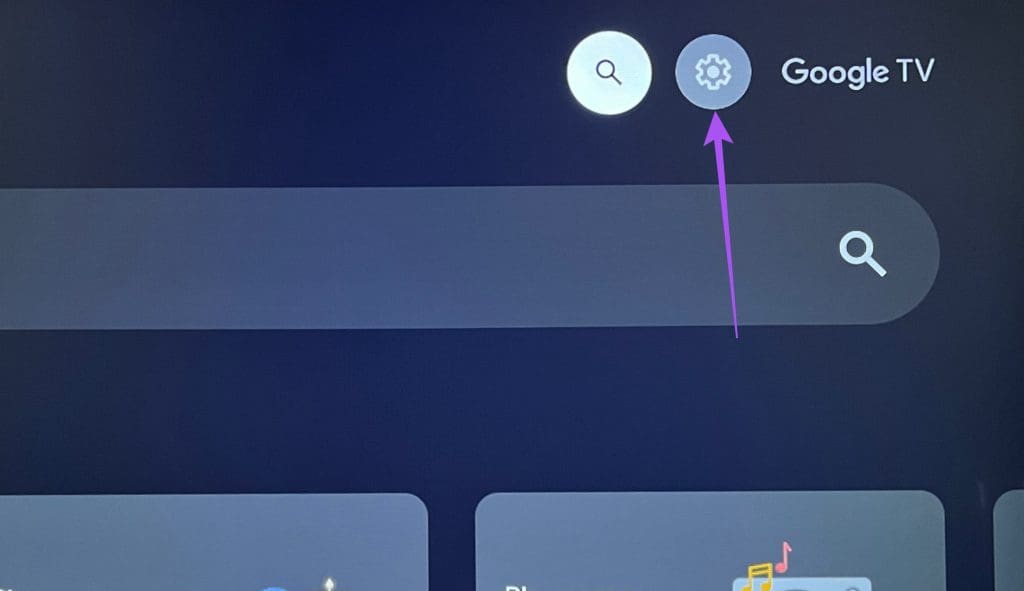
Krok 2: Opětovným výběrem ikony Nastavení otevřete nabídku Nastavení.
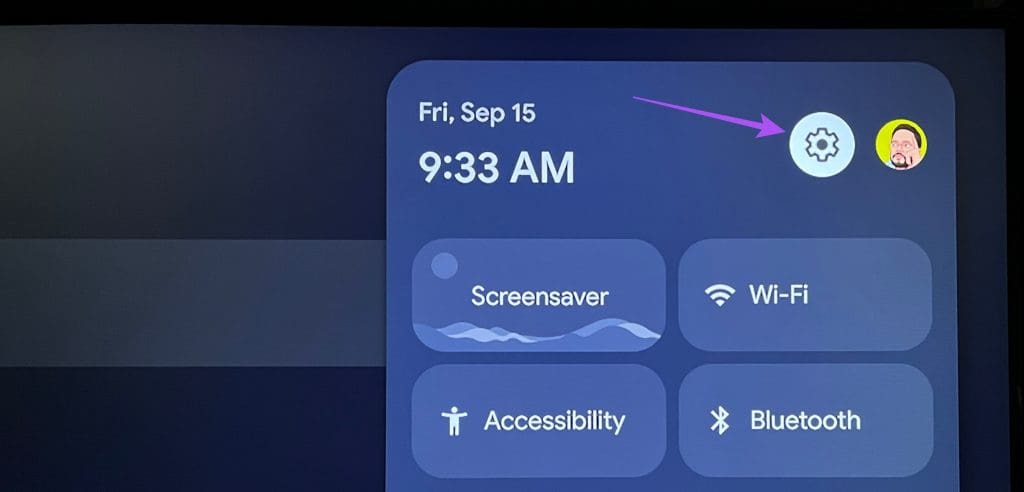
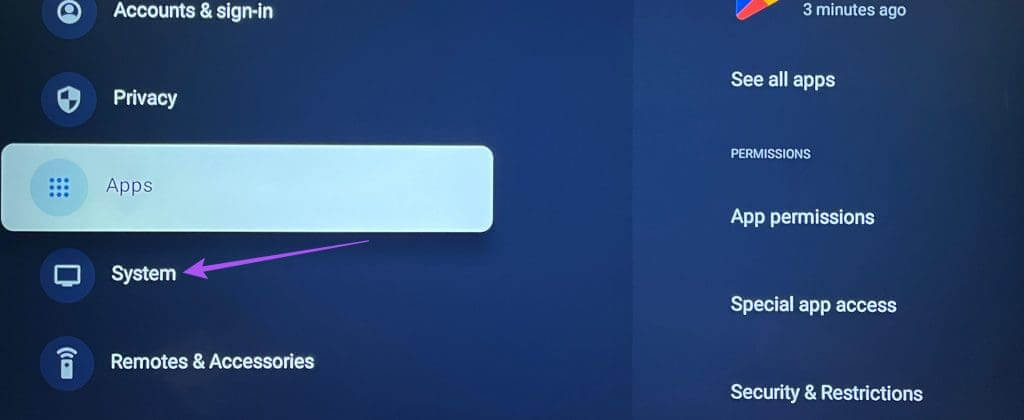
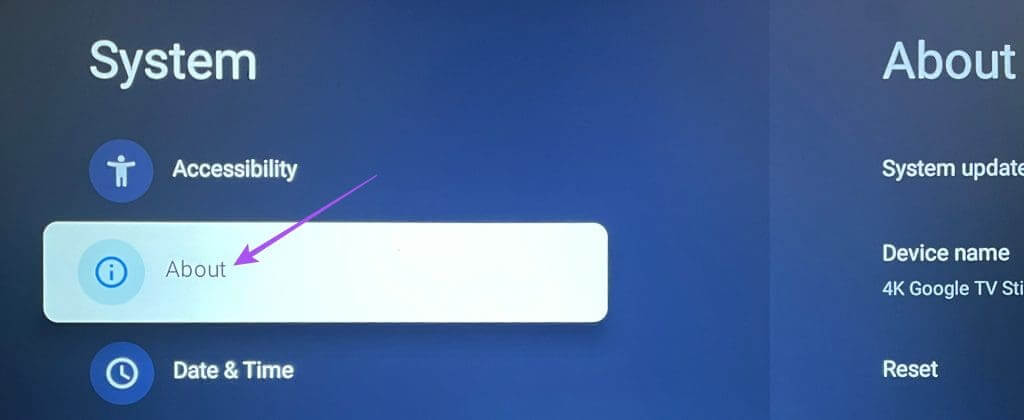
Krok 5: Jít do Aktualizace systému Nainstalujte jej, pokud je k dispozici.

Užijte si obsah 4K s GOOGLE TV
Tato řešení vám pomohou, pokud vaše Google TV nepřehrává obsah 4K. Dalším návrhem je zajistit silné připojení k internetu přes Wi-Fi. Ke sledování obsahu ve 15K na Google TV potřebujete rychlost alespoň 4 Mb/s. Pokud se setkáte s problémy s připojením přes Wi-Fi, viz Náš seznam řešení pro Google TV.